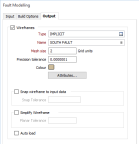
Во вкладке Вывод, в диалоговом окне Моделирование разломов, вы можете записать условную модель в файл вывода и создать каркас.
Чтобы создать получить в результате процесса каркас, выберите опцию Каркасы.
Дважды щелкните мышью (или нажмите F3), чтобы выбрать Тип и Имя выходного каркаса.
Значение размера сетки (в единицах сетки) будет определять размер отдельных треугольников, создаваемых в модели, и от него зависит продолжительность процесса создания каркасов. Чем меньше значение, тем больше времени занимает процесс. Соответствующее значение будет зависеть от границ и плотности данных.
Примечание: Используйте небольшое значение для маленьких границ и сжатых данных. Используйте более крупное значение для расширенных и несложных данных. Начните с большого значения, а затем уменьшите это значение для того, чтобы сгладить результат.
Предлагается нулевое (задается по умолчанию) или совсем небольшое значение допуска. Если вы вводите высокое значение допуска, вы позволяете программе создавать поверхность разлома далеко от выбранной точки и стринга - это действие создает более распрямленную/сглаженную поверхность.
Двойным нажатием левой кнопки мыши (F3) выберите Цвет, который будет использоваться для отображения созданного каркаса.
Нажмите на кнопку атрибуты, чтобы настроить атрибуты для каркаса вывода.
В поля Файла вывода могут быть внесены атрибуты, заданные пользователем. Кроме этого, вы можете задать соответствующие значения по умолчанию для каждого из этих атрибутов. Значения по умолчанию используются в случае, если соответствующее значение в Файле ввода либо отсутствует, либо не внесено.
Выберете эту опцию, чтобы загрузить созданный вывод в Визекс. По умолчанию каркас будет отображен в стиле 3D Заполненный.
Сгенерированные каркасы могут иметь небольшое смещение от точек, из которых они были созданы. Выберите эту опцию, чтобы привязать каркасы к данным ввода. Если расстояние между двумя треугольниками меньше, чем указанное в Допуске привязки, в результате процесса привязки самый близкорасположенный треугольник будет смещен к каждой точке привязки.
Примечание: Если вы не введете значение, будет использоваться допуск по умолчанию, равный 1 метру.
Выберите эту опцию, чтобы уменьшить число вершин в триангуляции, выявив те точки, которые могут быть удалены без повреждения триангуляции, на основании плоскостного допуска:
Примечание: Если плоскостной допуск не задан, тогда по умолчанию будет использоваться значение 0,01. Использование большего значения для плоскостного допуска может привести к значительным изменениям триангуляции.
Укажите (или нажмите на многоточие, чтобы выбрать) имя Файла вывода.
Подсказка: Файл условной модели (*.im) может использоваться в виде вводных данных для функции Моделирование | Условное моделирование | Вывод условной модели. Данная функция позволяет создавать различные файлы триангуляции или точек на выводе для одной и той же модели, в связи с чем нет необходимости каждый раз пересчитывать модель.
© MICROMINE Pty Ltd 2016